Távoli munkamenetek figyelése és kezelése
Ebben a leckében megtudhatja, hogy kezelhet távoli munkameneteket a diagnosztikai naplók engedélyezésével és a távoli munkamenetek figyelésével.
Diagnosztikai beállítások konfigurálása az auditnaplók létrehozásához
Az Azure Bastion képes információkat naplózni a távoli felhasználói munkamenetekről. A naplók áttekintésével megtekintheti, hogy kik csatlakoznak a számítási feladatokhoz, mikor, honnan és egyéb releváns naplózási információkhoz.
Ilyen naplók előállításához konfigurálnia kell az Azure Bastion diagnosztikai beállításait. Több óráig is eltarthat, amíg a naplók továbbításra kerülnek egy tárfiókba. A következő részekben bemutatjuk, hogyan konfigurálhatja az Azure Bastion diagnosztikai beállításait, így később kipróbálhatja a saját előfizetésében.
A diagnosztika engedélyezése az Azure Bastion számára
Az Azure Bastion-erőforrásban diagnosztikai beállításokat adhat hozzá a Figyelés területen. A naplók streameléséhez szüksége van egy tárfiókra. Ha még nincs tárfiókja, hozzon létre egyet, mielőtt végigmenne ezeken a lépéseken a saját előfizetésében.
Az Azure Portalon keresse meg és válassza a Bástyák lehetőséget.
Válassza ki az Azure Bastion-erőforrást.
Válassza a Diagnosztikai beállítások lehetőséget a Monitorozás szakaszban.
Select Add diagnostic setting.
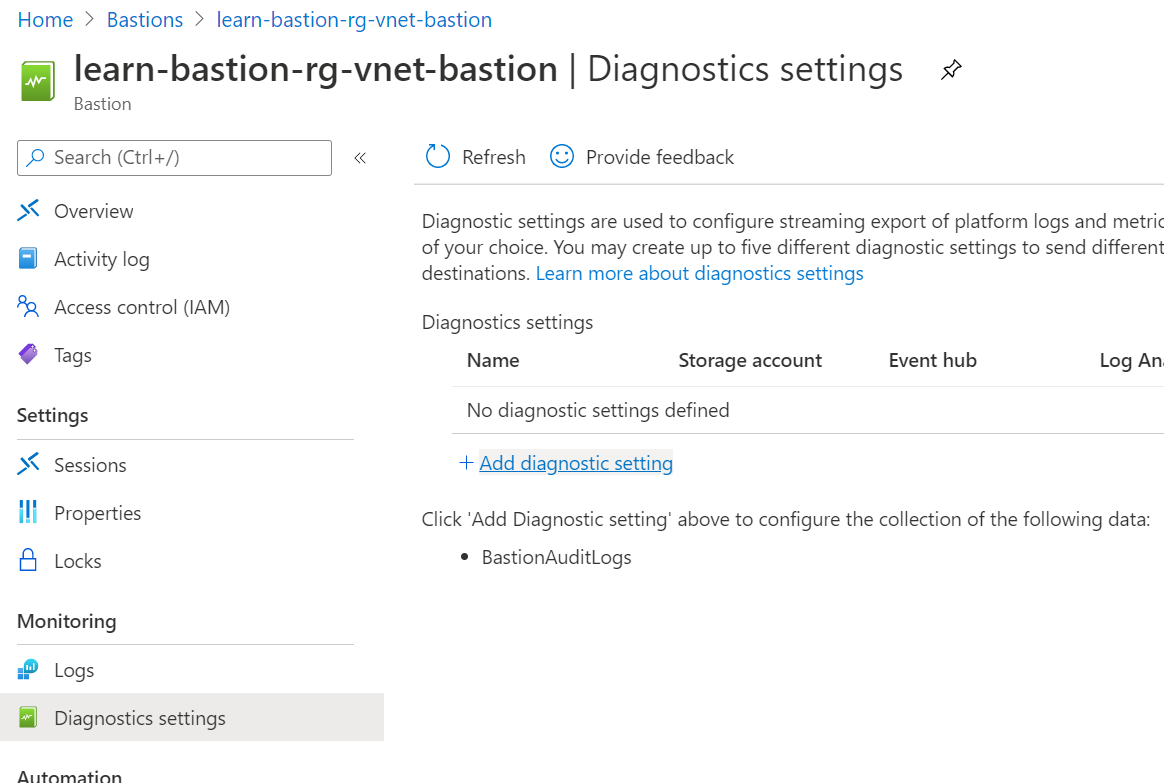
Adjon meg egy nevet a Diagnosztikai beállítás neve mezőben.
A Naplók csoportban jelölje be a Bastion auditnaplók jelölőnégyzetét.
A Cél adatai területen válassza Küldés a Log Analyticsnek és az Archiválás tárfiókba lehetőséget.
A hely, az előfizetés és a tárfiók automatikusan meg van adva. Ügyeljen rá, hogy a tárfiók ugyanabban a régióban legyen, mint amelyikben az Azure Bastion-erőforrás.
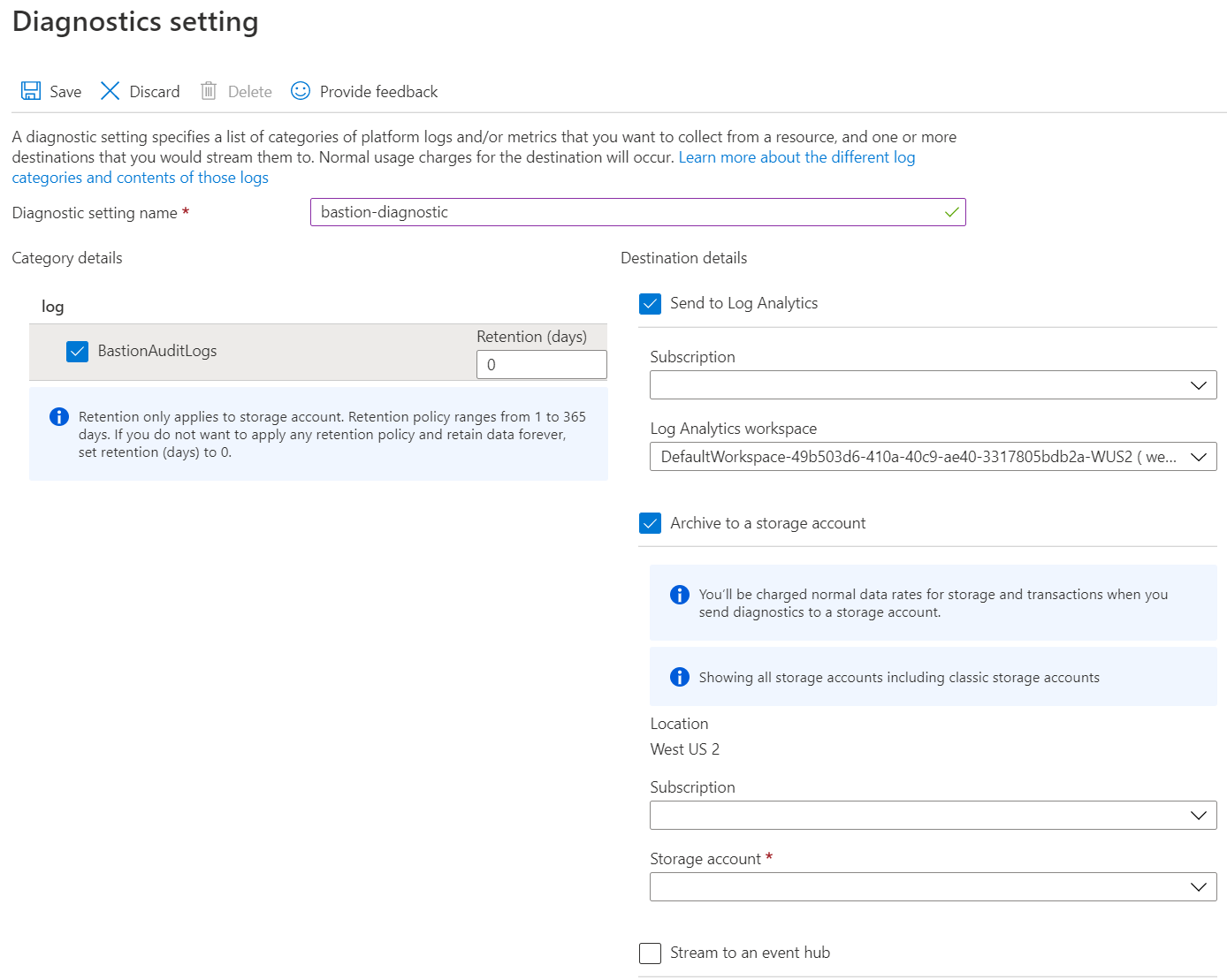
Válassza a Mentés parancsot.
A mentés befejezése után zárja be a lapot.
Diagnosztikai naplók megtekintése
Több órát is igénybe vehet, amíg a diagnosztikai naplók megjelennek a tárfiókjában. A Tárolók területen található tárfiókban találhatók.
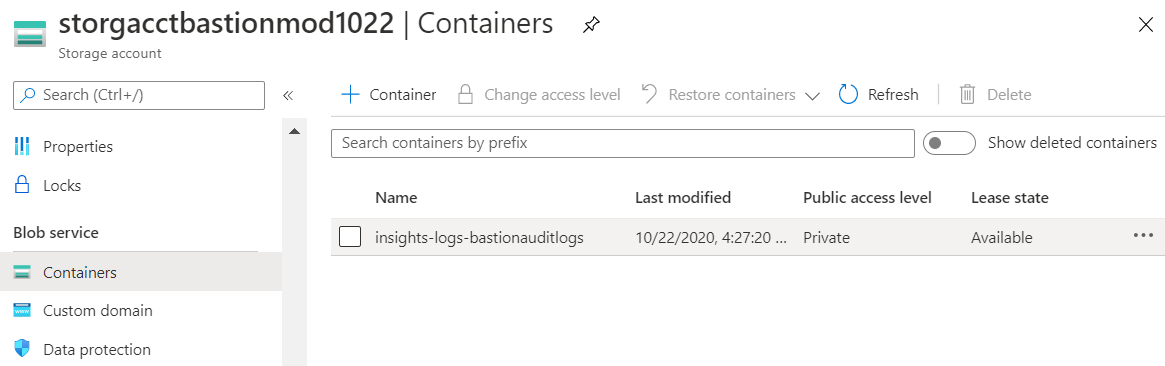
Az erőforrás-hierarchia mappáit végignézve keresse meg az Azure Bastion-gazdagép fájlját.

Ásson le tovább az év (y=), a hónap (m=), a nap (d=), az óra (h=) és a perc (m=) mappáig, ahol egy adott időszak diagnosztikai naplóadatait találja.
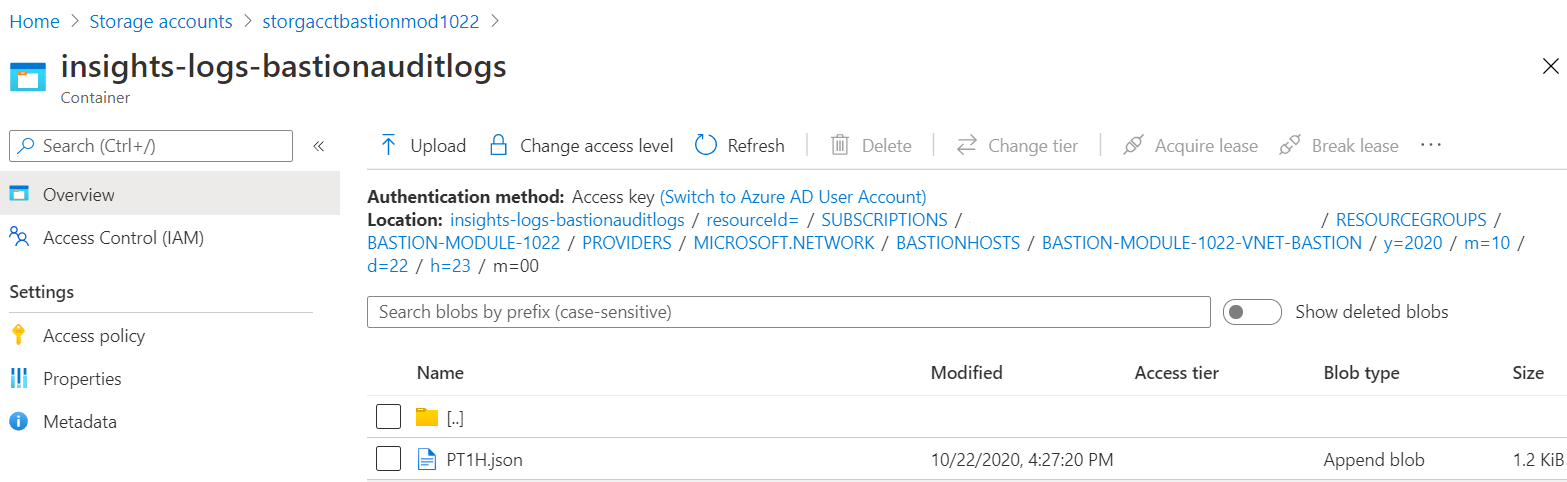
Töltse le a .json-fájlt a munkamenet adatainak megtekintléséhez. A megnyitott fájl az alábbi példához hasonlóan jelenik meg. A példában olyan adatokat láthat, mint a művelet típusa, a felhasználónév vagy az ügyfél IP-címe.
{
"time":"2020-10-22T23:26:00.697Z",
"resourceId":"/SUBSCRIPTIONS/<subscripionID>/RESOURCEGROUPS/MYBASTION/PROVIDERS/MICROSOFT.NETWORK/BASTIONHOSTS/MYBASTION-BASTION",
"operationName":"Microsoft.Network/BastionHost/connect",
"category":"BastionAuditLogs",
"level":"Informational",
"location":"westus2",
"properties":{
"userName":"<username>",
"userAgent":"Mozilla/5.0 (Windows NT 10.0; Win64; x64) AppleWebKit/537.36 (KHTML, like Gecko) Chrome/77.0.3865.90 Safari/537.36",
"clientIpAddress":"131.107.159.86",
"clientPort":24039,
"protocol":"ssh",
"targetResourceId":"/SUBSCRIPTIONS/<subscripionID>/RESOURCEGROUPS/MYBASTION/PROVIDERS/MICROSOFT.COMPUTE/VIRTUALMACHINES/LINUX-KEY",
"subscriptionId":"<subscripionID>",
"message":"Successfully Connected.",
"resourceType":"VM",
"targetVMIPAddress":"172.16.1.5",
"tunnelId":"<tunnelID>"
},
"FluentdIngestTimestamp":"2020-10-22T23:26:00.0000000Z",
"Region":"westus2",
"CustomerSubscriptionId":"<subscripionID>"
}
Aktuális távoli munkamenetek kezelése
Az Azure Bastion munkamenet-figyelési funkciójával láthatja, hogy mely felhasználók csatlakoznak mely virtuális gépekhez. Megjeleníti azt az IP-címet, amelyről a felhasználó csatlakozott, mennyi ideig volt csatlakoztatva, és hogy mikor csatlakozott. Ha kiválaszt egy munkamenetet, akkor annak kényszerített leválasztásával leválaszthatja a felhasználót a munkamenetből.
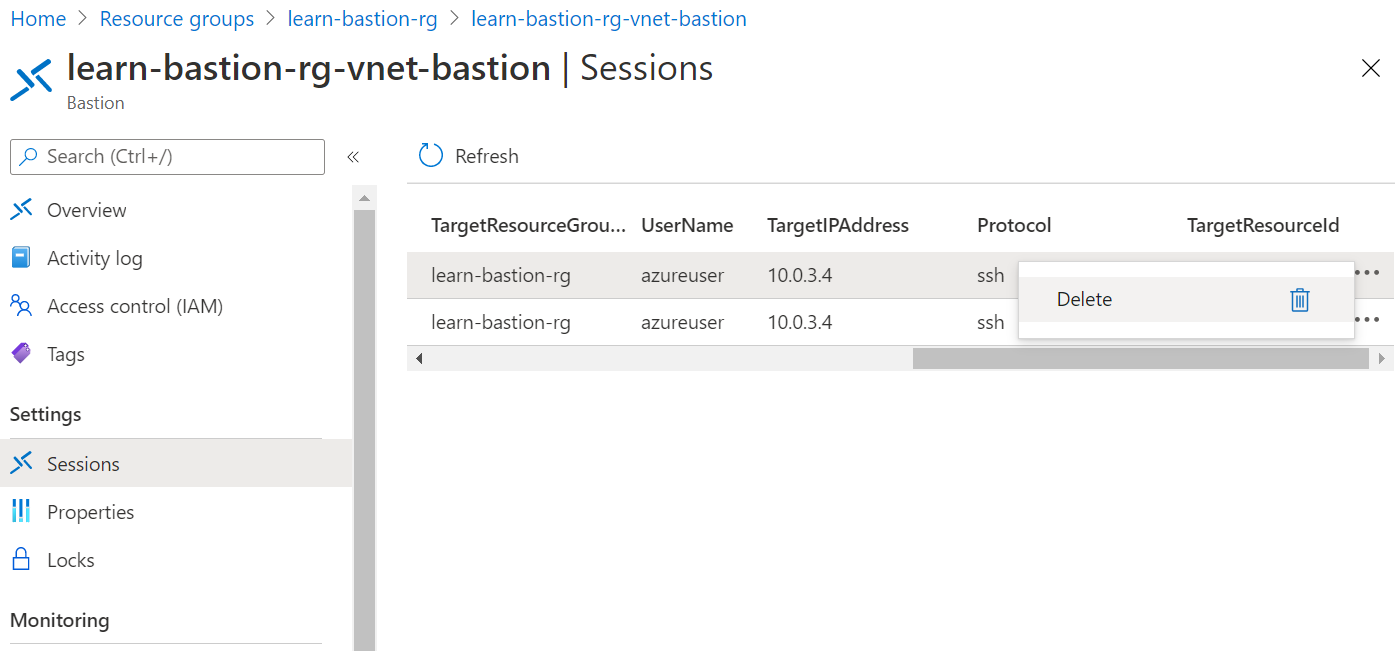
A távoli munkamenetek kezelésével a következő leckében ismerkedhet meg részleteiben.